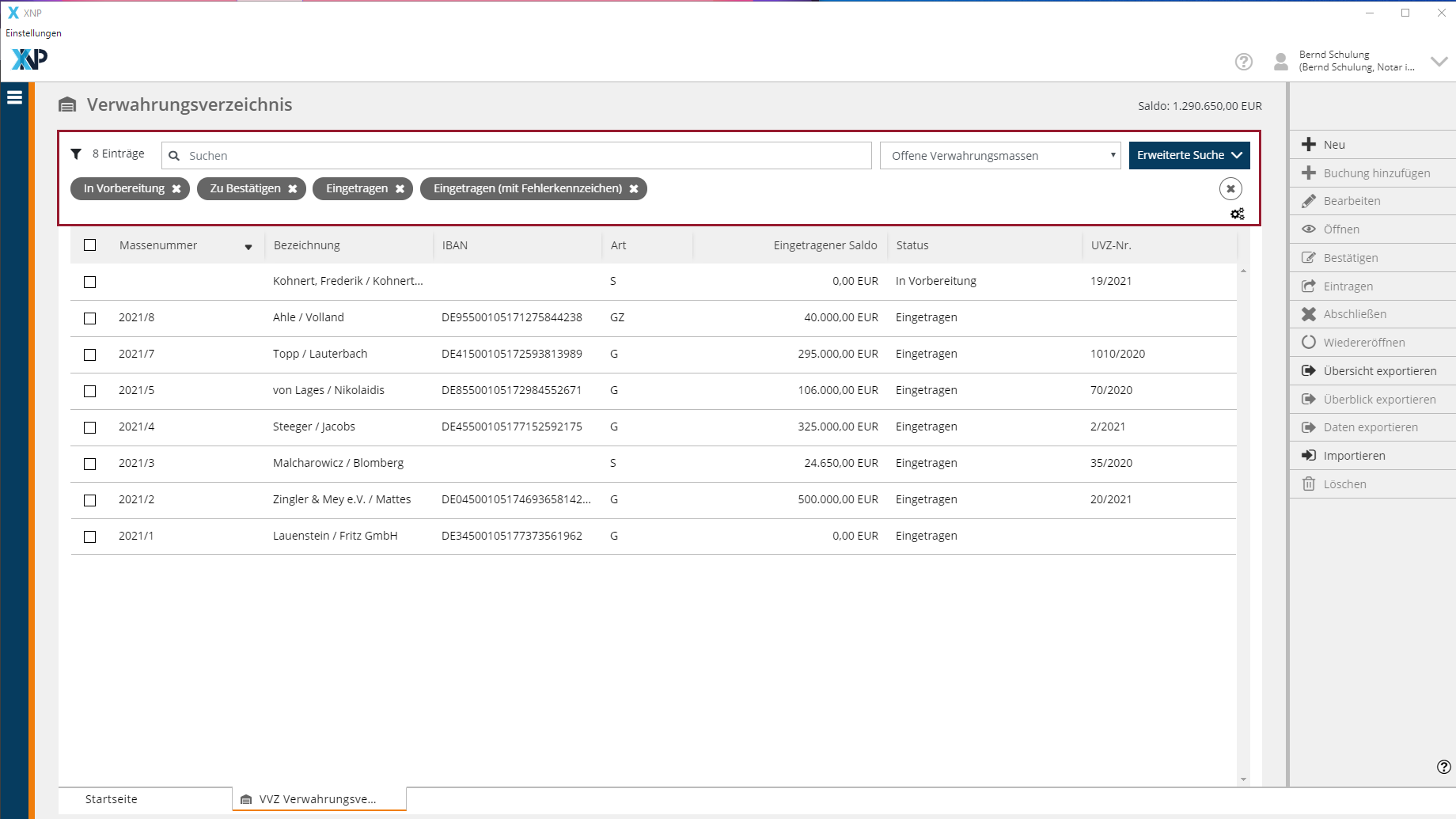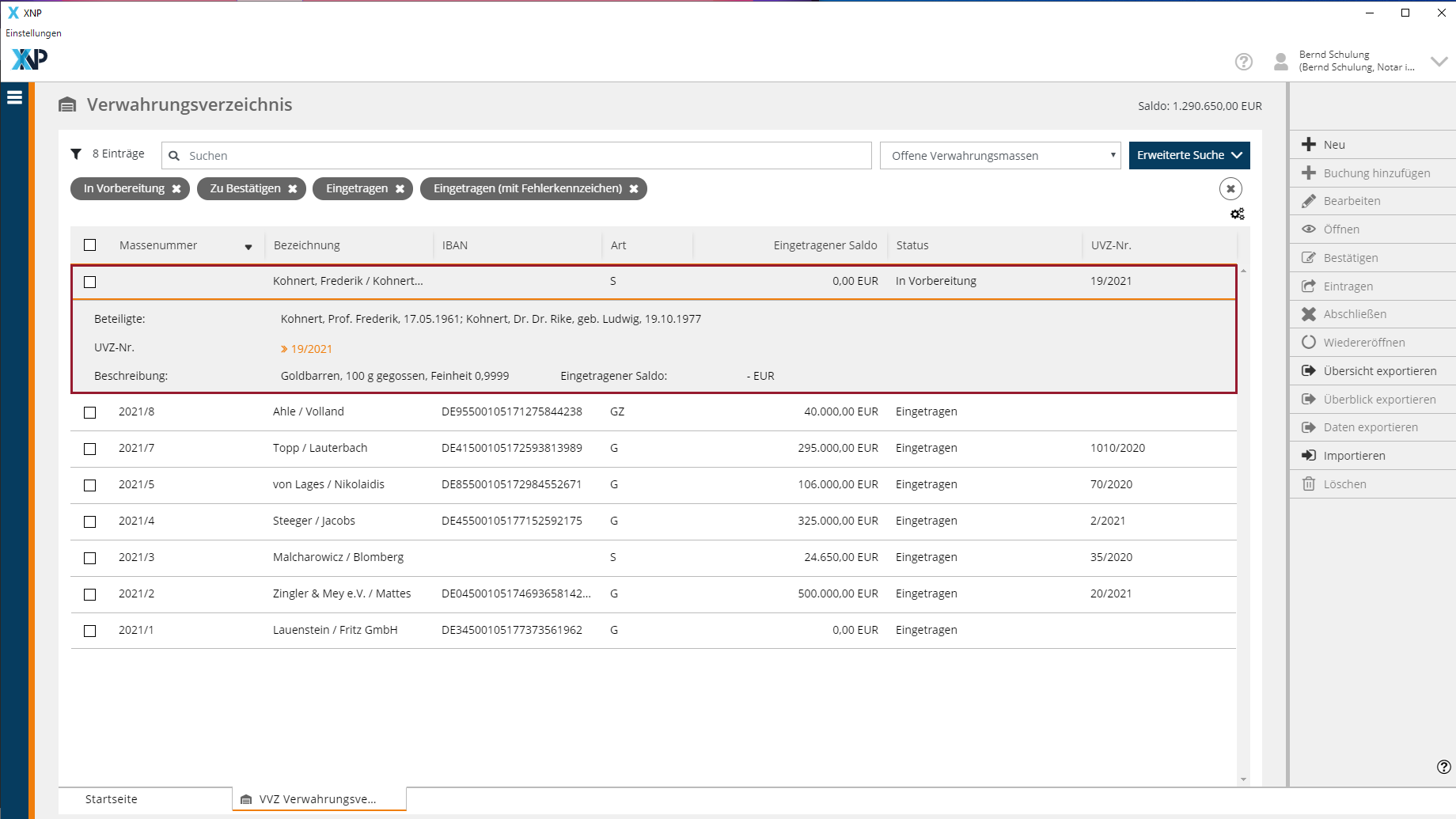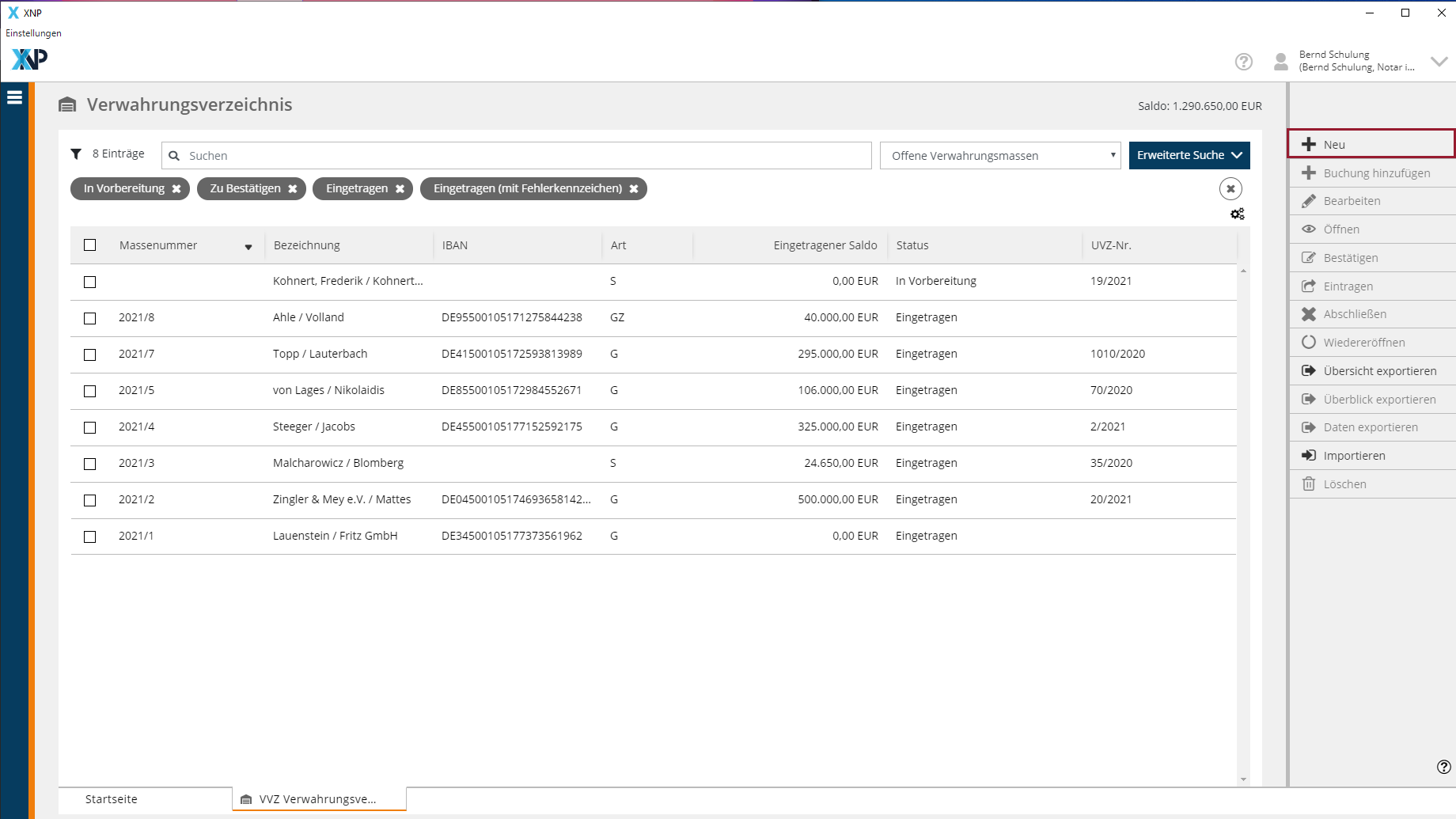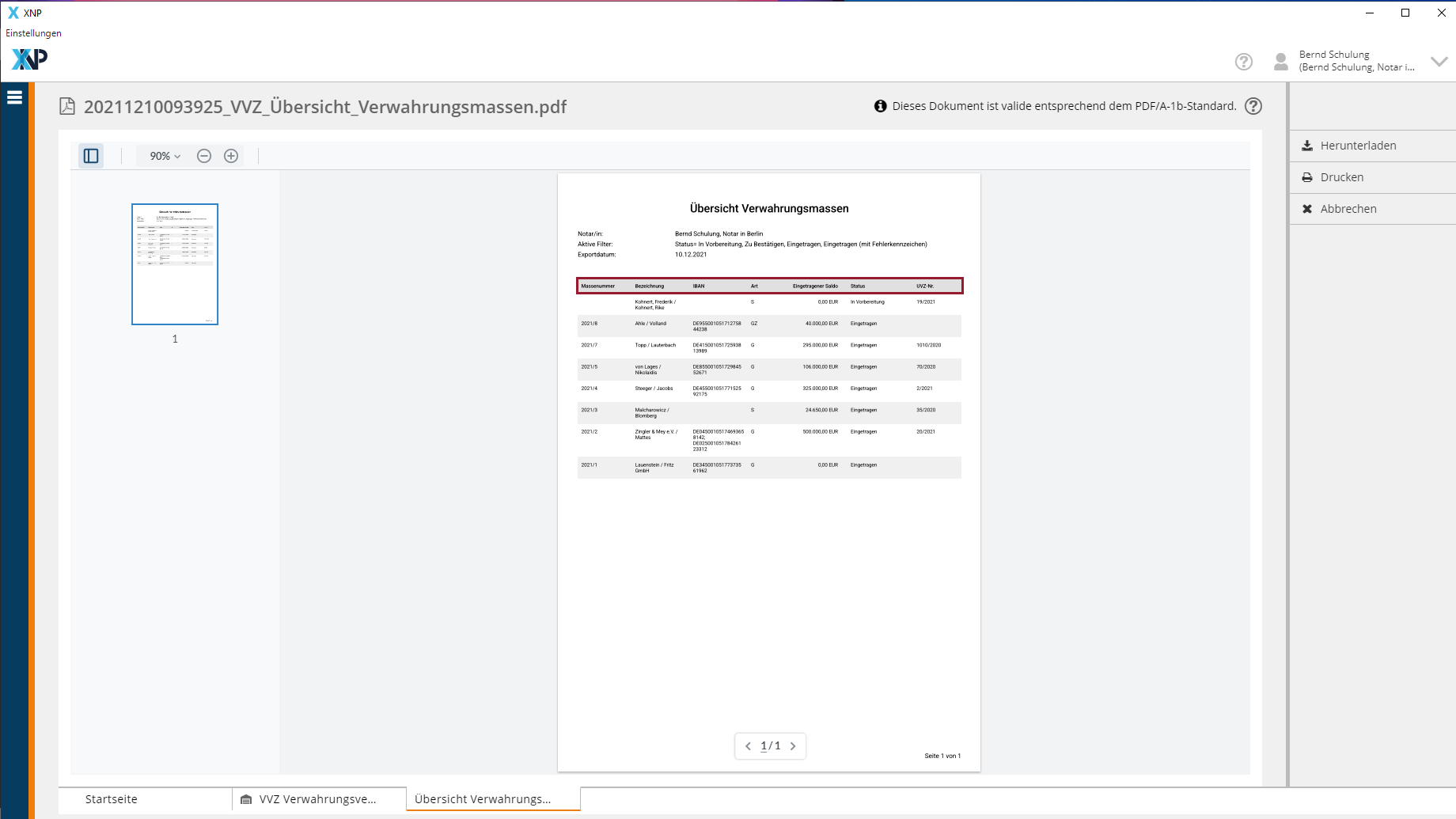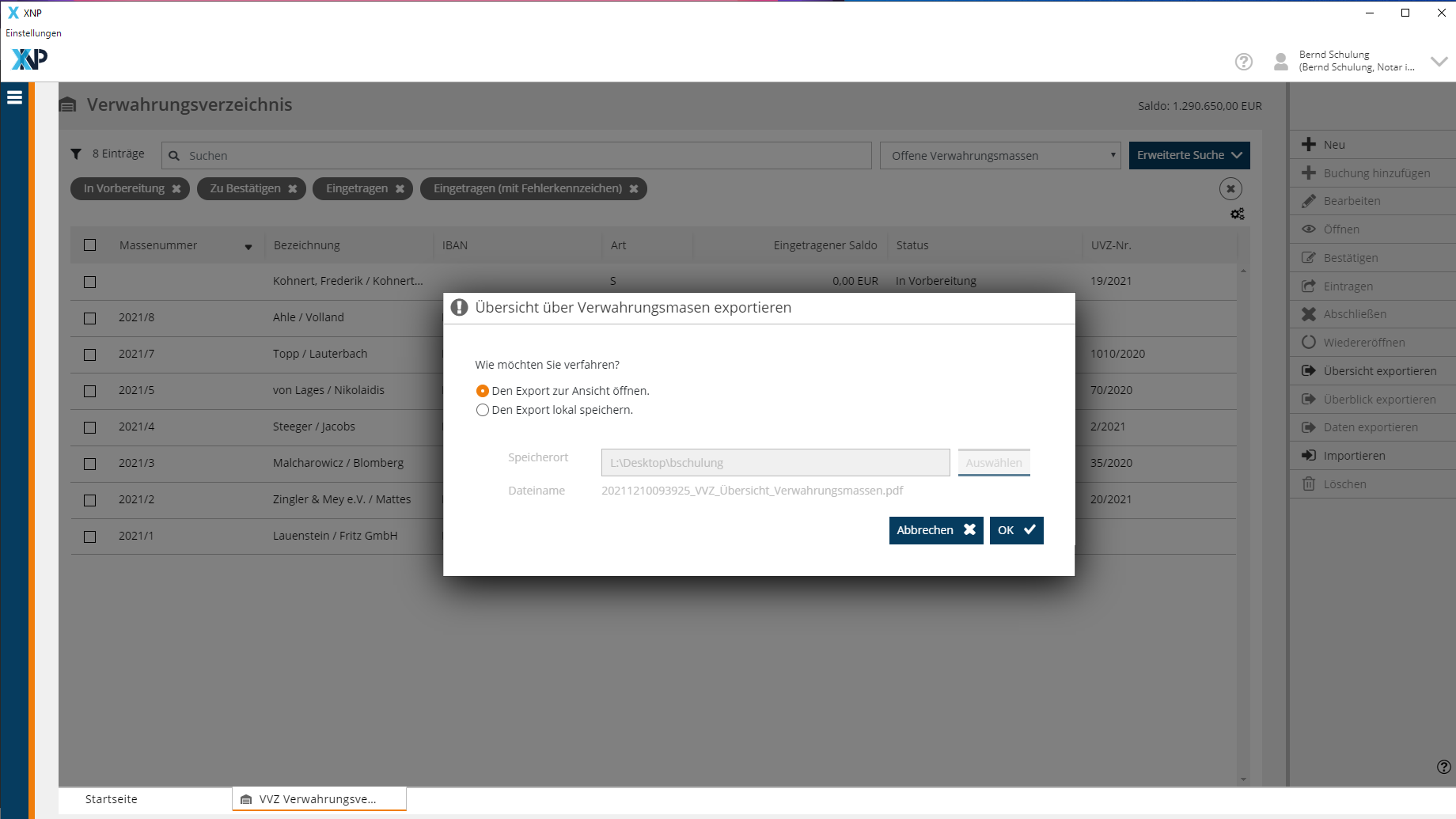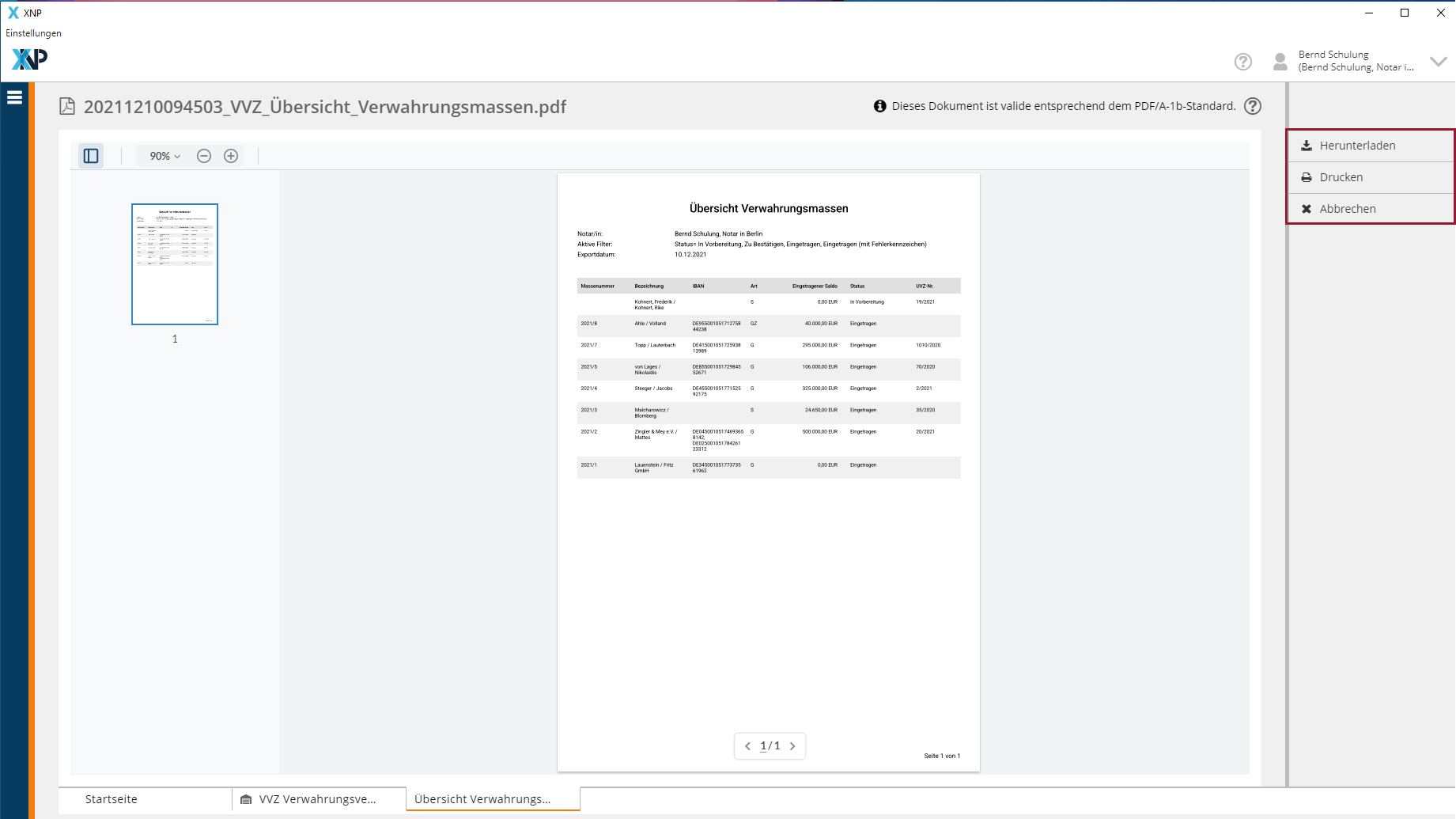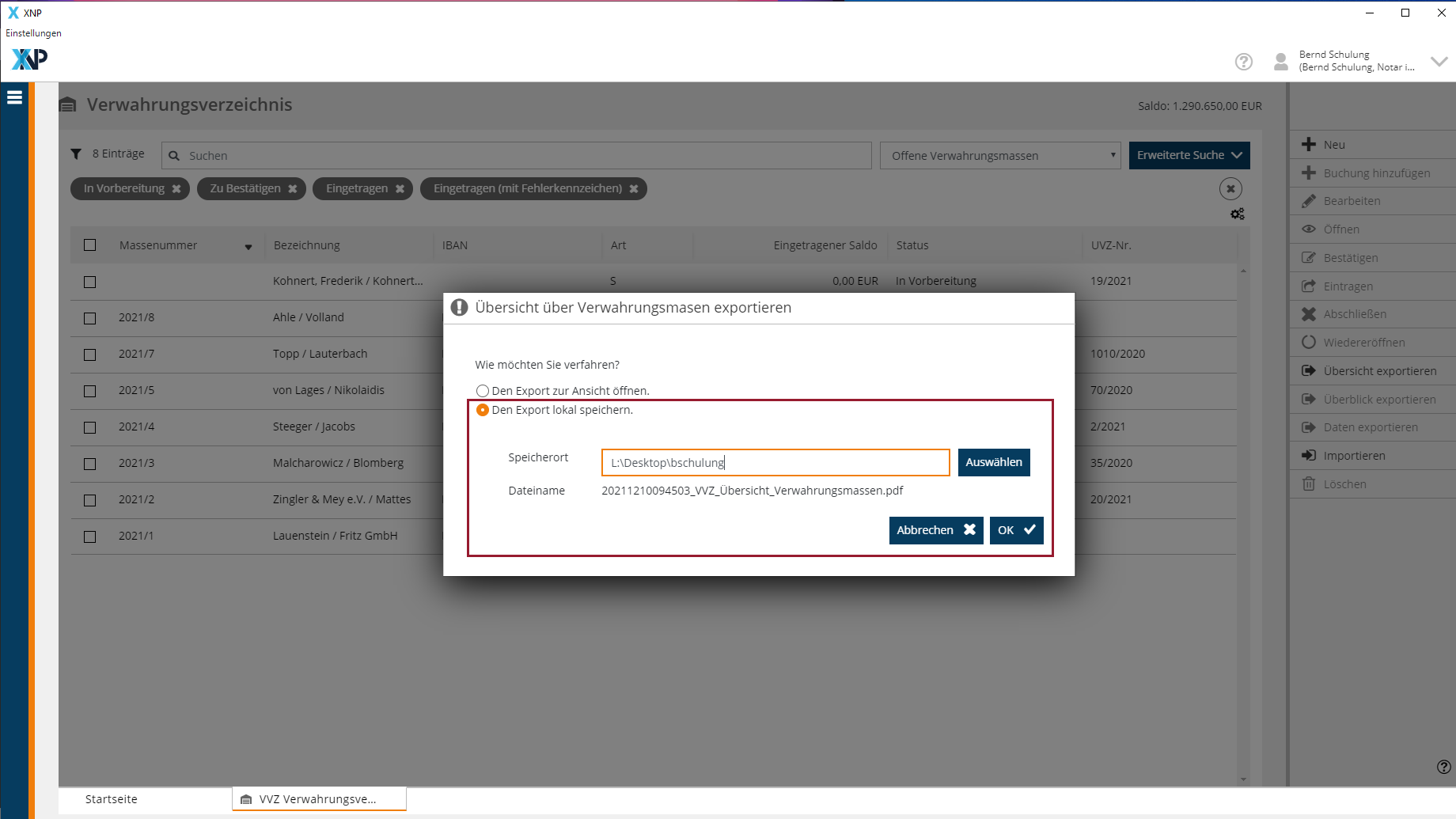Einrichtungen
- Notarielle Online-Verfahren allgemein
- Aktuelles, Versionsinformationen & FAQ
- Einstiegshilfen
- Aktionen vor der Videokonferenz
- Aktionen innerhalb eines Vorgangs
- Vorbereitung und Durchführung der Videokonferenz
- Aktionen nach der Videokonferenz
- Übergabe von Vorgängen an den Amtsnachfolger
- Abrechnung und SEPA-Lastschriftverfahren
-
Unsere Einrichtungen
-
- Notarielle Online-Verfahren allgemein
- Aktuelles, Versionsinformationen & FAQ
- Einstiegshilfen
- Aktionen vor der Videokonferenz
- Aktionen innerhalb eines Vorgangs
- Vorbereitung und Durchführung der Videokonferenz
- Aktionen nach der Videokonferenz
- Übergabe von Vorgängen an den Amtsnachfolger
- Abrechnung und SEPA-Lastschriftverfahren
- Support
- Verfügbarkeit
- Technischer Bereich
Übersicht Buchungen
Die Übersicht der Buchungen bietet Ihnen eine weitere Einstiegsmöglichkeit. Sie ist dem bekannten Verwahrungsbuch nachempfunden.
In dieser Übersicht sind die Buchungen aller Verwahrungsmassen gelistet und verschiedene Aktionen können buchungsbezogen direkt ausgeführt werden. Sie können sich neben den Spalteninformationen weitere Details zur Buchung anzeigen lassen. Zudem ermöglichen die integrierten Suchen (Schnellsuche und erweiterte Suche) das schnelle Auffinden einzelner oder mehrerer Buchungen.
Beim erstmaligen Öffnen der Übersicht sind die Buchungen nach Eintragungsdatum sortiert. Ihre persönliche Übersicht können Sie sich nach Ihren Bedürfnissen zusammenstellen. Dabei haben Sie die Möglichkeit vordefinierte oder eigene Suchen zu verwenden und sich die von Ihnen gewünschten Spalten anzeigen zu lassen.
Suchmöglichkeiten
Oberhalb der Liste stehen Ihnen verschiedene Suchmöglichkeiten zur Verfügung. Die Übersicht bietet eine Schnellsuche und eine Erweiterte Suche sowie verschiedene Suchfilter. Nähere Informationen zur Verwendung der Suche finden Sie im Kapitel Verwahrungsmasse suchen.
Konfigurationsmöglichkeiten
Die Buchungsübersicht stellt in ihren einzelnen Spalten umfangreiche Informationen zu den Buchungen zur Verfügung. Sie kann ganz nach Ihren Wünschen zusammengestellt werden. Mehr über die Konfigurationsmöglichkeiten der Übersichten finden Sie im Kapitel Übersicht Verwahrungsverzeichnis.
Details zur Buchung ansehen
Zu jeder Buchung können Sie sich in der Übersicht neben den Spalteninformationen weitere Details anzeigen lassen.
Klicken Sie in die Zeile einer Buchung und die Detailansicht klappt unterhalb auf.
Sie finden Informationen zu Auftraggeber/Empfänger/Dritte, zur Verwahrungsmasse und der Verwahrungsart. Ebenso werden Stronierungs- und Umbuchungsdetails dargestellt.
Sie schließen den Detailbereich, indem Sie erneut auf die Zeile des Eintrags klicken oder die Details eines anderen Eintrags öffnen. Es kann immer nur eine Detailansicht eingesehen werden.
Buchung neu anlegen
Über die Aktion Neu starten Sie die Neuanlage einer Buchung aus der Übersicht heraus.
Mit Betätigen der Schaltfläche Neu öffnet sich ein Fenster zur Auswahl der jeweiligen Verwahrungsmasse.
Nach Eingabe von mindestens drei Zeichen werden passende Verwahrungsmassen in einer Auswahlliste angezeigt. Wählen Sie eine Verwahrungsmasse aus und bestätigen Sie den Dialog mit Ok.
Die ausgewählte Verwahrungsmasse wird auf der Karteikarte Buchungen in einem neuen Reiter geöffnet.
Buchung weiterbearbeiten
Die Aktionen Korrigieren und Stornieren eignen sich jeweils für eine Buchung. Eine Stapelverarbeitung ist nicht möglich.
Wählen Sie die Buchung durch Anhaken der Checkboxen am Anfang des jeweiligen Listeneintrags aus und betätigen Sie die gewünschte Aktion.
Mit Betätigen der Schaltfläche Korrigieren oder Stornieren wird die Verwahrungsmasse auf der Karteikarte Buchungen in einem neuen Reiter geöffnet.
Fahren Sie sodann fort, wie in den Kapiteln Buchung korrigieren und Buchung stornieren beschrieben.
Exportmöglichkeit
Verwendung der Buchungen
Die Aktion Übersicht exportieren bietet die Möglichkeit, die gesamte Übersicht als PDF zu generieren, lokal zu speichern und bei Bedarf auszudrucken. Dabei wird die Übersicht immer mit der aktuellen Ansicht in ein PDF exportiert. Sie können über die Spaltenkonfiguration entscheiden, welche Informationen im PDF-Export enthalten sein sollen.
Wählen Sie die Aktion Übersicht exportieren.
Entscheiden Sie in dem folgenden Dialog, ob Sie die Übersicht zur Ansicht öffnen oder das PDF direkt lokal speichern wollen.
Übersicht lokal speichern
Haben Sie sich für lokal speichern entschieden, wird Ihnen als Speicherort der von Ihnen zuvor festgelegte Dokumentenordner vorgeschlagen. Über die Schaltfläche Auswählen können Sie den Dateispeicherort ändern. Der von Ihnen ausgewählte Speicherort wird vermerkt und Ihnen beim nächsten Export erneut vorgeschlagen.
Cookie-Einstellungen
Wir verwenden analytische Cookies, um die Inhalte unserer Website kontinuierlich zu verbessern. Wenn Sie mehr über unsere Cookies erfahren möchten, klicken Sie auf „Individuelle Cookie-Einstellungen“. Durch einen Klick auf „Ich akzeptiere“ stimmen Sie der Verwendung aller Cookies zu. Sie können Ihre Einstellungen jederzeit ändern oder widerrufen.
Individuelle Cookie-Einstellungen
Datenschutzeinstellungen
Hier finden Sie eine Übersicht über alle verwendeten Cookies. Sie können Ihre Zustimmung zu ganzen Kategorien geben oder sich weitere Informationen anzeigen lassen und so nur bestimmte Cookies auswählen.
Notwendige Cookies
Diese Cookies ermöglichen grundlegende Funktionen und sind für die einwandfreie Funktion der Website erforderlich.
Cookie-Informationen anzeigen
Cookie-Informationen verbergen
Staticfilecache
| Cookiename: | staticfilecache |
| Laufzeit: | 1 Stunde |
Persistence
| Cookiename: | persistence |
| Laufzeit: | Session Cookie |
Typo3 Frontend User
| Cookiename: | fe_typo_user |
| Laufzeit: | Session Cookie |
waconcookiemanagement
speichert die hier getroffene Auswahl
| Anbieter: | Typo3 Extension: wacon_cookie_management |
| Cookiename: | waconcookiemanagement |
| Laufzeit: | 365 Tage |
| Datenschutzlink: | https://onlinehilfe.bnotk.de/datenschutzerklaerung-onlinehilfe.html |
Cookies für Statistiken
Statistik-Cookies erfassen Informationen anonym. Diese Informationen helfen uns zu verstehen, wie unsere Besucher unsere Website nutzen.
Cookie-Informationen anzeigen
Cookie-Informationen verbergen
Matomo
Unsere Webseite benutzt den Open Source Webanalysedienst Matomo. Matomo benutzt Technologien, die die seitenübergreifende Wiedererkennung des Nutzers zur Analyse des Nutzerverhaltens ermöglichen. So können die Anzahl der Seitenaufrufe und nutzerbezogene Informationen zu statistischen und analytischen Zwecken erhoben werden.
| Anbieter: | Matomo |
| Cookiename: | _pk_id; _pk_ses |
| Laufzeit: | 395 Tage (_pk_id); 30 Minuten (_pk_ses) |
| Datenschutzlink: | https://onlinehilfe.bnotk.de/datenschutzerklaerung-onlinehilfe.html |